ThinkPad T460P联想笔记本U盘重装win7系统教程
作者:佚名 来源:雨林木风 2019-06-12 15:49:58
联想ThinkPad T460P搭载四核标准电压H系列处理器,全新高速DDR4内存,可支持32GB DDR4内存机型,内存容量更大,运行速度更快,处理事务从容有速。但关于这款笔记本大家了解多少呢?比如怎么重装系统,那么接下来小编就给大家介绍联想ThinkPad T460P笔记本U盘重装win7系统教程。

第一步:下载安装好U盘启动盘制作工具,制作一个U盘启动盘,建议U盘内存在8G以上
第二步:下载好win7系统的镜像,并将文件存放在U盘启动盘中
第三步:将制作好的U盘启动盘插入笔记本的USB接口,按开机启动热键进入设置U盘界面,选择U盘选项作为第一启动项,回车确认
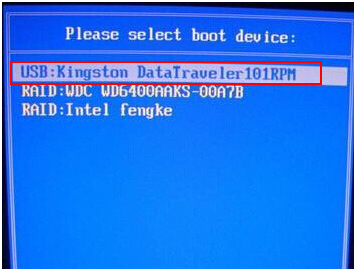
接着进入winpe界面,选择【1】回车进入下一步
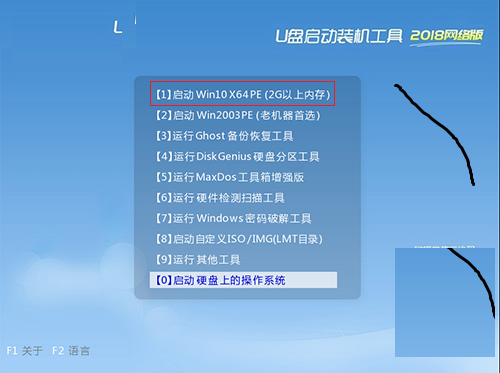
第四步:进入后打开winpe装机工具,将下载好的win7系统镜像安装到C盘,点击“执行”,接着跳转到第七步(注意:若没准备好系统镜像,在联网的状态下可选择“系统下载”,请略过第四步转至第五步进行以下操作)
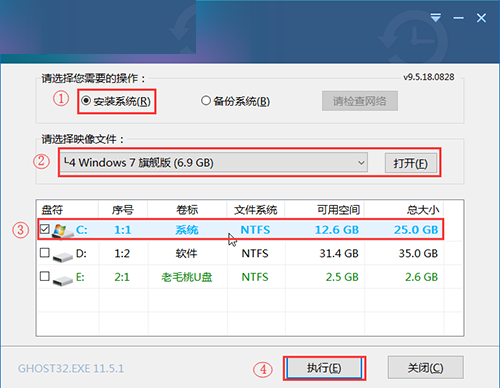
第五步:选择在线系统下载,在众多的系统中选择“Windows 10 Version 1803 64位简体中文”安装进入下一步
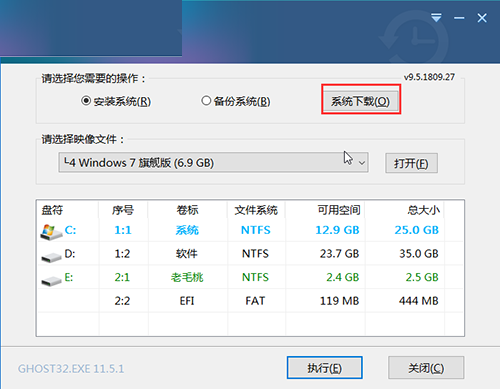
第六步:下载完成后点击“立即安装”
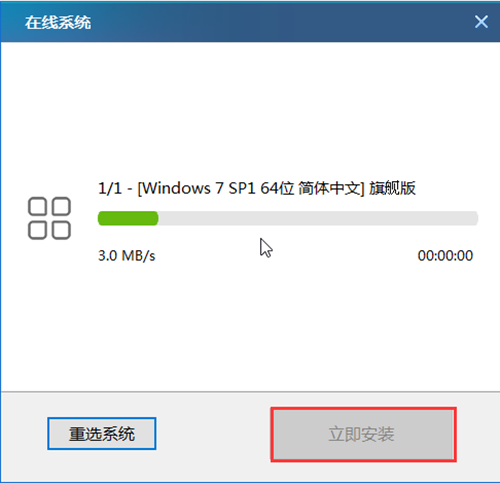
第七步:接着程序执行会弹出下图的提示框,勾选后点击“是”
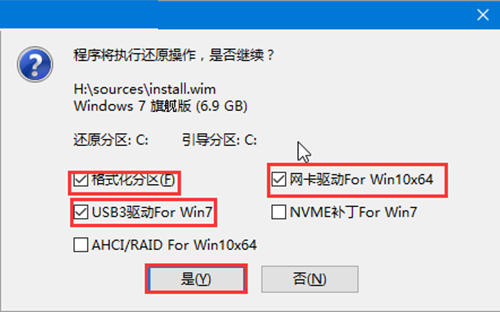
第八步:安装完成后重启笔记本,并拔掉U盘
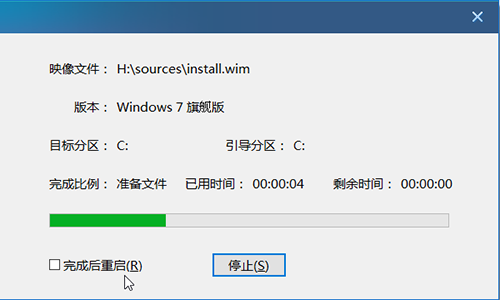
第九步:重启后将进入重装系统的另一阶段,当进入win7系统桌面后即表示重装成功了

联想ThinkPad T460P笔记本U盘重装win7系统教程到此结束了,步骤虽繁琐,但实际只需进行简单的操作,就会自动帮我们完成,不需要守在电脑前。如果用户不知道如何重装win7系统,可参考上述教程。
相关阅读
- 热门手游
- 最新手游
- 本类周排行
- 本类总排行

























